Come installare Windows su SSD e tutto il resto su HDD

Questo post ti mostrerà come installare Windows su SSD e tutto il resto su HDD . Poiché gli SSD offrono prestazioni significativamente più veloci rispetto agli HDD tradizionali, l’installazione del sistema operativo Windows su un SSD è vantaggiosa. In questo modo si otterranno lanci di gioco più rapidi e un’esperienza complessiva senza interruzioni.
Come installare Windows su SSD e tutto il resto su HDD?
Segui questi passaggi per installare Windows su un SSD mentre memorizzi tutti i supporti su HDD:
Installazione di Windows 11 su SSD
- Prima di iniziare, assicurati che l’SSD, l’HDD e il supporto di avvio siano collegati correttamente al PC.
- Ora, premi il tasto di accensione del tuo PC e premi a lungo il pulsante designato per aprire il BIOS.
- Selezionare il supporto di avvio con Windows come dispositivo di avvio principale nel menu di avvio.
- Il programma di installazione di Windows verrà ora caricato; scegli la lingua, l’ora, ecc.
- Successivamente, fai clic su Installa ora e accetta i termini della licenza .
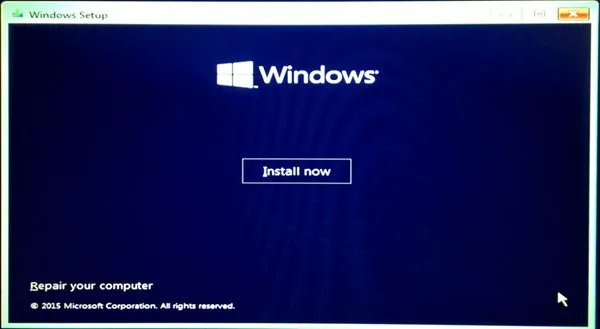
- Apparirà ora la schermata del tipo di installazione; selezionare Personalizzato: installa solo Windows (avanzato) .
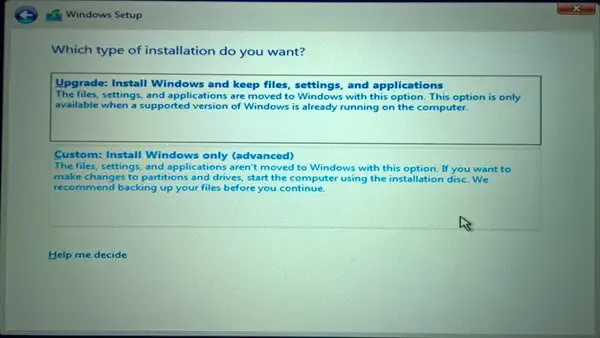
- Apparirà ora un elenco di tutte le unità collegate; selezionare l’ SSD in cui verrà installato il sistema operativo.
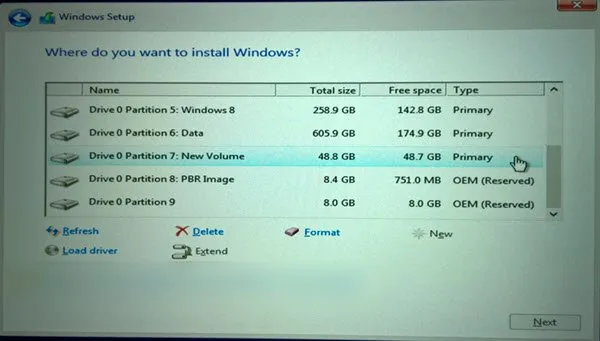
- Fare clic su Avanti e Windows inizierà l’installazione sull’SSD.
- Una volta completata l’installazione, Windows si avvierà dall’SSD.
Utilizzo dell’archiviazione HDD per tutto il resto
- Ora che Windows è installato nell’SSD avvialo.
- Una volta avviato il dispositivo, apri Esplora file e individua l’ HDD .
- È possibile creare nuove cartelle o utilizzare quelle esistenti per organizzare i file sull’HDD.
- Quindi, modifica la posizione di archiviazione predefinita di tutte le cartelle di sistema.
- Per fare ciò, fai clic con il pulsante destro del mouse su tutte le cartelle una per una e seleziona Proprietà .
- Nella finestra Proprietà , vai alla scheda Posizione e fai clic su Sposta .
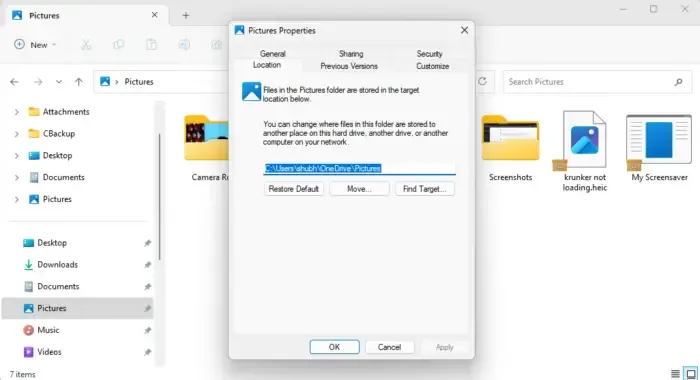
- Scegli la cartella sull’HDD in cui desideri archiviare i file per quella specifica cartella di sistema.
- E voilà, è fatta. Tutti i media, i file, i documenti, ecc. verranno ora salvati sull’HDD.
Spero che aiuti.
Come posso installare Windows su un SSD anziché su un HDD?
Per configurare Windows su un’unità SSD invece che sull’HDD, collegare l’SSD e un’unità USB avviabile con i file di installazione di Windows. Avvia il PC con l’unità USB come memoria principale, seleziona l’SSD quando richiesto e segui le istruzioni sullo schermo.
Va bene usare SSD e HDD insieme?
Sì, è assolutamente corretto utilizzare SSD e HDD insieme. Questo perché gli SSD possono essere utilizzati per installare il sistema operativo in quanto offrono velocità di lettura/scrittura e reattività più elevate. Considerando che gli HDD offrono un’elevata capacità di archiviazione a un prezzo accessibile.



Lascia un commento